[解決しよう] 3 iPhone上で削除されたメッセージを回復するための実行可能な方法5
 投稿者 ボーイウォン / 06年2021月09日00:XNUMX
投稿者 ボーイウォン / 06年2021月09日00:XNUMX 助けて! 私は誤って私のiPhone 5からいくつかの重要なテキストメッセージを削除しました。 それらを取り戻すには?
あなたのiPhone 5上の重要なテキストメッセージをなくしましたか? iPhone 5からMMS、iMessagesを削除して元に戻しますか? をしたい WhatsAppチャット履歴を復元 iPhone 5で? iPhone 5を入手してメッセージを頻繁に送信する場合は、これらの問題の1つに悩まされているか、少なくともこれらの問題を恐れているのかもしれません。
こぼれた牛乳で泣いてもだめです. 迷ったら現実と向き合い、解決策を見つけてください。 幸運なことに、この投稿の残りの部分で、その方法を紹介します メッセージを回復する iPhone 5 から。さらに、この問題だけを懸念している場合は、 iPhoneをバックアップする方法 PC / Macへのメッセージも。
一般的に言えば:
あなたは、iTunesのバックアップ、iCloudのバックアップからと3つの方法で、iPhone 5上で削除されたメッセージを取得することができます iPhoneのデータ復旧 ツール。
それはまたあなたを助けることができる強力なプログラムです iPhoneでカレンダーを回復.
1。 iPhone 5自体でメッセージを復元する
iPhoneのテキストメッセージを誤って削除した場合、 あなたの電話の使用をやめる 上書きを避けるために、失われたデータを取得するまでの間にすぐに。
同様に、iPhoneにバックアップファイルを復元する場合は、現在のデータがバックアップ内のデータに置き換えられます。
したがって、私は強く使用することをお勧めします iOS用FoneLab、それはあなたがするのを助けることができます 選択的回復.
FoneLab for iOSを使用すると、写真、連絡先、ビデオ、ファイル、WhatsApp、Kik、Snapchat、WeChatなどの失われた/削除されたiPhoneデータをiCloudまたはiTunesのバックアップまたはデバイスから復元できます。
- 写真、ビデオ、連絡先、WhatsApp、その他のデータを簡単に復元します。
- 回復前にデータをプレビューします。
- iPhone、iPad、iPod touchが利用可能です。
これがステップガイドによる簡単なステップです。
ステップ 1Fonelab for iOSをコンピュータにダウンロードしてインストールします。

ステップ 2メッセージを削除する前にiPhone 5をiTunesまたはiCloudでバックアップしていなかった場合は、iPhone 5をコンピュータにUSBケーブルで接続する必要があります。 それ以外の場合は iTunesのバックアップファイルから復元する or iCloudバックアップファイルから復旧する.

ステップ 3スキャン結果はグループにまとめられます。 クリック メッセージすべてのメッセージが右側に表示されます。 削除したメッセージを元に戻したいだけの場合は、[削除したアイテムのみを表示する]をオンにします。

ステップ 4チェック 名前 、または 電話 または メール アドレス、メッセージタイプ、送信時刻、メッセージ履歴など、メッセージの詳細情報が右側に表示されます。 必要なものをチェックしてクリック 回復する。 すぐにメッセージが出力フォルダにエクスポートされます。
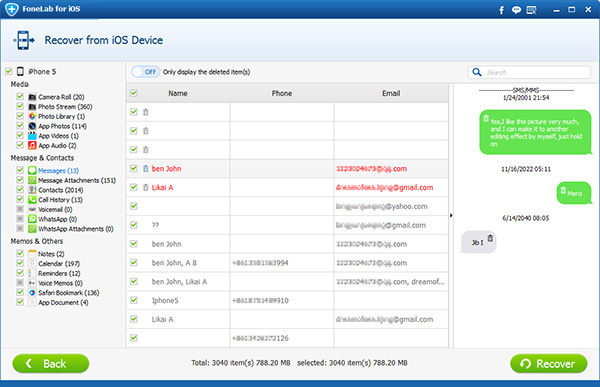
2。 iTunes経由でメッセージを回復する
それは間違いありません iPhoneをiTunesと同期してコンピュータにバックアップする習慣がある場合、ユーザーはiTunesにアクセスします。
ただし、前に述べたように、バックアップをiPhoneに復元すると、既存のデータはそのバックアップのデータによって上書きされます。
そう:
あなたの心の中でこれに気をつけて、そして以下のステップを続けてください。
ステップ 1コンピュータでiTunesを開き、iPhoneをそれに接続します。

ステップ 2iTunesがiPhoneを検出すると、アイコンがインターフェースに表示されます。 アイコンをクリックしてからクリック iPhoneを復元...右に。

ステップ 3復元するiTunesバックアップを選択し、プロセスが完了するのを待ちます。
3。 iCloud経由でメッセージを取得する
あなたの失われたデータを取り戻すためにこの方法を使ってください。 iPhoneを工場出荷時の状態にリセットする 最初。
iPhoneが再起動したら、画面の指示に従います次に、復元元のiCloudバックアップを選択します。
なぜFoneLab iPhone Data Recoveryを選択しますか?
それがあれば、次のことが可能になります。
- 現在のファイルを損なわずに、削除または紛失したファイルを取り出します。
- 選択的に 削除された最近の通話を回復、iOSデバイスまたはバックアップファイルからの、メッセージ、アプリの写真、ビデオ、メモ、リマインダー、連絡先など。
- デバイスの破損、水の損傷、工場出荷時のリセットの失敗、さらには紛失時にもiPhoneデータを回復します。
- 復元する前にバックアップファイルをプレビューします。
- このソフトウェアは、iOS 12およびiTunes 12.9を完全にサポートしています。 それで全部です! ご質問やご提案がございましたら、お気軽にお問い合わせいただくか、メールでお問い合わせください。 できるだけ早く返信いたします。

